 |
 Papier einlegen Papier einlegen
 Druckereinstellungen für Windows Druckereinstellungen für Windows
 Druckereinstellungen für Mac OS X Druckereinstellungen für Mac OS X

Im folgenden Abschnitt finden Sie Informationen zum Einlegen von Papier.
Informationen zur Verwendung von EPSON Spezialpapier finden Sie im nachstehenden Abschnitt.
Druckereinstellungen für Windows
 |
Hinweis: |
 |
|
Informationen zum Drucken von Fotos ohne weiße Ränder finden Sie im folgenden Abschnitt.
 Siehe Randlos drucken Siehe Randlos drucken
|
|
Um Fotos ohne Ränder zu drucken, gehen Sie wie folgt vor:
 |
Öffnen Sie das Foto, das Sie drucken möchten.
|
 |
Rufen Sie die Druckereinstellungen auf.
|

 |
Klicken Sie auf die Registerkarte Haupteinstellungen und wählen Sie eine der folgenden Qualitätsoptionen:
|
 |
Wählen Sie Einzelblatteinzug als Einstellung für "Quelle" aus.
|
 |
Wählen Sie die geeignete Einstellung für Typ aus.
|
 |
Wählen Sie das Papierformat Ihrer Daten als Einstellung für "Format". Sie können auch ein eigenes Papierformat definieren. Weitere Informationen finden Sie in der Online-Hilfe.
|
 |
Wählen Sie zwischen Hochformat (senkrecht) und Querformat (waagerecht) für die Ausrichtung Ihres Ausdrucks.
|
 |  |
Hinweis: |
 |  |
|
Für weitere Druckeinstellungen klicken Sie auf die Schaltfläche Einstellungen. Für weitere Informationen klicken Sie auf die Schaltfläche Hilfe.
|
|
 |
Klicken Sie auf OK, um das Druckereinstellungsfenster zu schließen.
|
 |
Drucken Sie das Foto.
|
Druckereinstellungen für Mac OS X
 |
Öffnen Sie das Foto, das Sie drucken möchten.
|
 |
Rufen Sie das Dialogfenster zum Einrichten einer Seite auf.
|
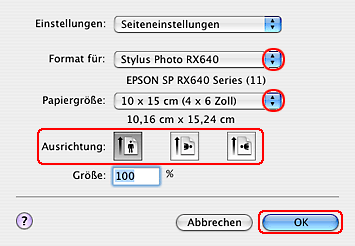
 |
Wählen Sie ein geeignetes Format.
|
 |
Nehmen Sie die erforderlichen Einstellungen für Papierformat und Ausrichtung vor. Sie können auch ein eigenes Papierformat definieren. Weitere Informationen finden Sie in der Online-Hilfe.
|
 |
Klicken Sie zum Schließen des Dialogfensters zum Einrichten einer Seite auf OK.
|
 |
Rufen Sie das Dialogfenster zum Drucken auf.
|

 |
Wählen Sie die Druckereinstellung, die dem in Schritt 3 gewählten Format entspricht. Wählen Sie anschließend die Einstellungen für Kopien & Seiten.
|
 |
Wählen Sie Druckereinstellungen aus dem Popup-Menü aus.
|
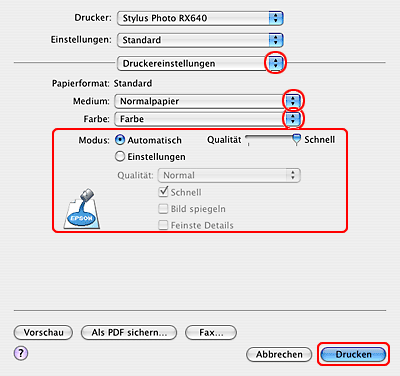
 |
Nehmen Sie die erforderlichen Einstellungen für Medientyp, Farbe und Modus vor. Weitere Informationen zu den Druckeinstellungen finden Sie in der Online-Hilfe.
|
 |  |
Hinweis: |
 |  |
|
Für weitere Druckeinstellungen klicken Sie auf die Schaltfläche Einstellungen. Für weitere Informationen klicken Sie auf die Schaltfläche Hilfe.
|
|
 |
Klicken Sie auf Drucken, um den Druckvorgang zu starten.
|
|  |




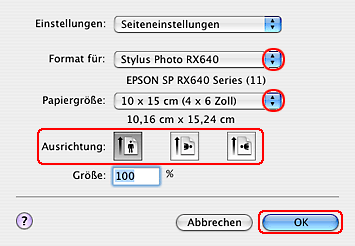

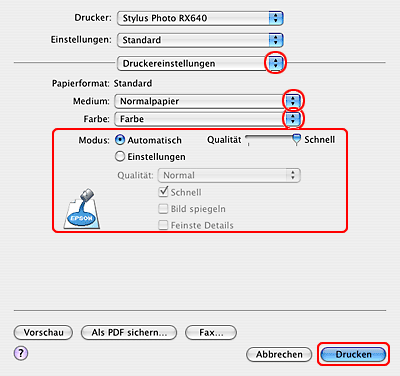




 Papier einlegen
Papier einlegen
 Oben
Oben
 Siehe
Siehe 








